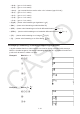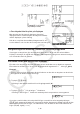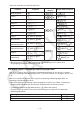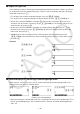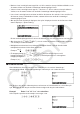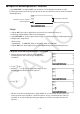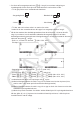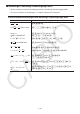User Manual
Table Of Contents
- Innehåll
- Komma igång — Läs det här först!
- Kapitel 1 Grundläggande funktioner
- Kapitel 2 Manuella beräkningar
- Kapitel 3 Listfunktionen
- Kapitel 4 Ekvationer
- Kapitel 5 Grafritning
- 1. Exempelgrafer
- 2. Kontrollera vad som visas på en grafskärm
- 3. Rita en graf
- 4. Lagra en graf i bildminnet
- 5. Rita två grafer på samma skärm
- 6. Manuella grafer
- 7. Använda tabeller
- 8. Dynamiska grafer
- 9. Grafer och rekursionsformler
- 10. Rita en graf av en konisk sektion
- 11. Ändra en grafs utseende
- 12. Funktionsanalys
- Kapitel 6 Statistikgrafer och beräkningar
- 1. Innan du använder statistiska beräkningar
- 2. Beräkna och rita statistiska data för en variabel
- 3. Beräkna och rita statistisk data för variabelpar
- 4. Utföra statistiska beräkningar
- 5. Tester
- 6. Konfidensintervall
- 7. Fördelning
- 8. Inmatnings och utmatningstermer för test, konfidensintervall och fördelning
- 9. Statistisk formel
- Kapitel 7 Finansiella beräkningar (TVM)
- Kapitel 8 Programmering
- Kapitel 9 Kalkylblad
- Kapitel 10 eActivity
- Kapitel 11 Minneshanterare
- Kapitel 12 Systemhanterare
- Kapitel 13 Datakommunikation
- Kapitel 14 PYTHON (endast fx-9860GIII, fx-9750GIII)
- Kapitel 15 Fördelning (endast fx-9860GIII, fx-9750GIII)
- Bilaga
- Examinationslägen (endast fx-9860GIII/fx-9750GIII)
- E-CON3 Application (English) (fx-9860GIII, fx-9750GIII)
- 1 E-CON3 Overview
- 2 Using the Setup Wizard
- 3 Using Advanced Setup
- 4 Using a Custom Probe
- 5 Using the MULTIMETER Mode
- 6 Using Setup Memory
- 7 Using Program Converter
- 8 Starting a Sampling Operation
- 9 Using Sample Data Memory
- 10 Using the Graph Analysis Tools to Graph Data
- 11 Graph Analysis Tool Graph Screen Operations
- 12 Calling E-CON3 Functions from an eActivity
1-18
k Ångra och göra om
Vid inmatning av uttryck i inmatnings-/utmatningsläget Math kan du utföra följande operationer
för att ångra den senaste tangenttryckingen och göra om den tangenttryckning du just ångrat
(ända tills du trycker på w).
- För att ångra den senaste tangenttryckningen, tryck på: aD(UNDO).
- För att göra om en tangenttryckning som du just ångrat, tryck på: aD(UNDO) igen.
• Du kan även använda UNDO för att ångra A. Efter att du har tryckt på A för att rensa
ett uttryck som du matat in, kan du trycka på aD(UNDO) för att återställa uttrycket som
visades innan du tryckte på A.
• Du kan även använda UNDO för att ångra en knapptryckning. Om du trycker på e vid
inmatning och sedan trycker på aD(UNDO) går markören tillbaka till den position den
hade innan du tryckte på e.
• UNDO fungerar inte när knappsatsen har bokstavslåset aktiverat. Om du trycker på
aD(UNDO) när bokstavslåset är aktiverat händer samma sak som om du skulle trycka
på endast D.
Exempel
b+
'be
D
aD(UNDO)
c
A
aD(UNDO)
k Resultatdisplayen i inmatnings-/utmatningsläget Math
Bråk, matriser, vektorer och listor som är resultat i inmatnings-/utmatningsläget Math visas i
samma format som de står i kurslitteraturen.
Exempel på resultatdisplayer
• Bråk visas antingen som blandade bråk eller oegentliga bråk beroende på inställningen ”Frac
Result” på inställningsmenyn. Mer information finns i avsnittet ”Använda inställningsmenyn”
(sid.1-31).